SketchUp中如何统计编辑组件,下面就和大家来聊聊,打开SketchUp,以桌椅为例,我们看到,现在的桌椅模型是一个分散的单体,我们先用按住Ctrl控制键,再用鼠标分别点击模型中的四个单体,使四个单体的总外围.然后我们点击菜单栏中的编辑,单击创建组建,快捷键为G,出现创建组建窗口,填写你要创建组件的名称,我默认名为桌椅组合,然后进行你的组件描述,Enter后即可创建一颗桌椅组合组件,此时点击模型是出现大的立方体边框,希望能帮助到有需要的人。
方法/步骤
第1步
使用形状工具,绘制出几个图形。
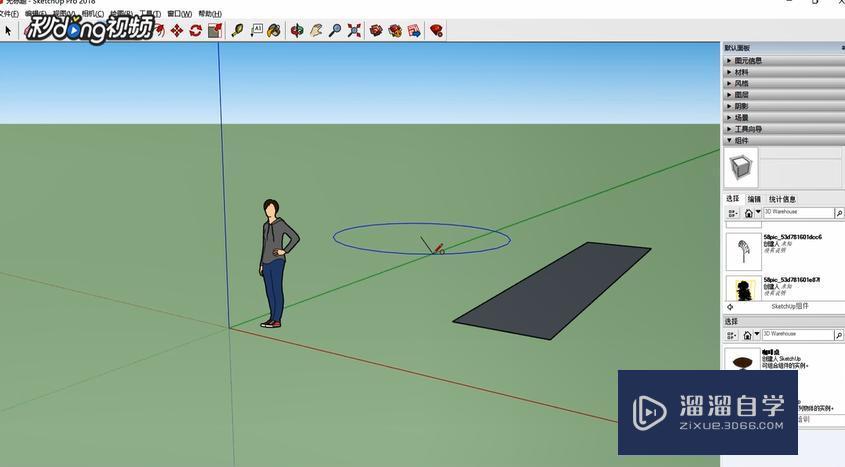
第2步
再使用文字工具写下一个文本。

第3步
使用选择工具,按住鼠标左键,选中文本和所有图形。
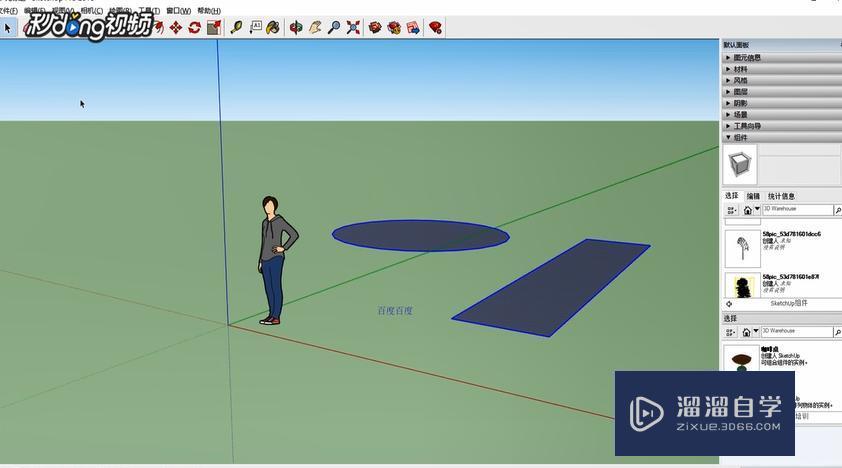
第4步
在命令栏里点击编辑,点击创建组件。
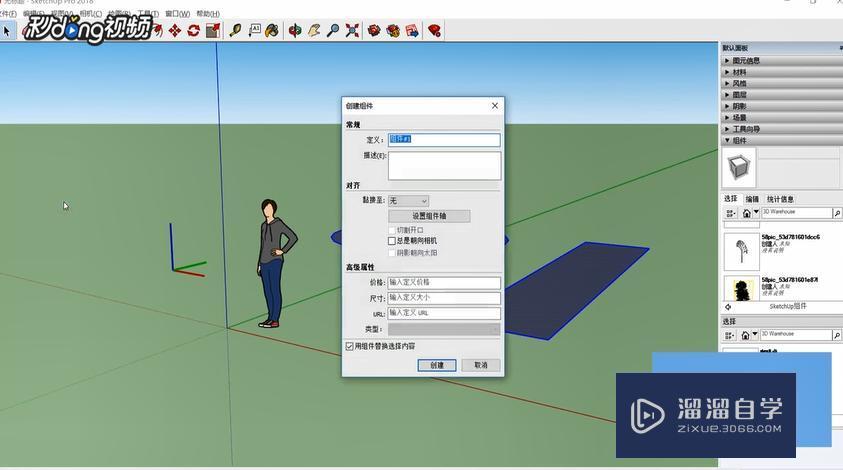
第5步
在右侧组件面板中选择刚刚创建的组件。
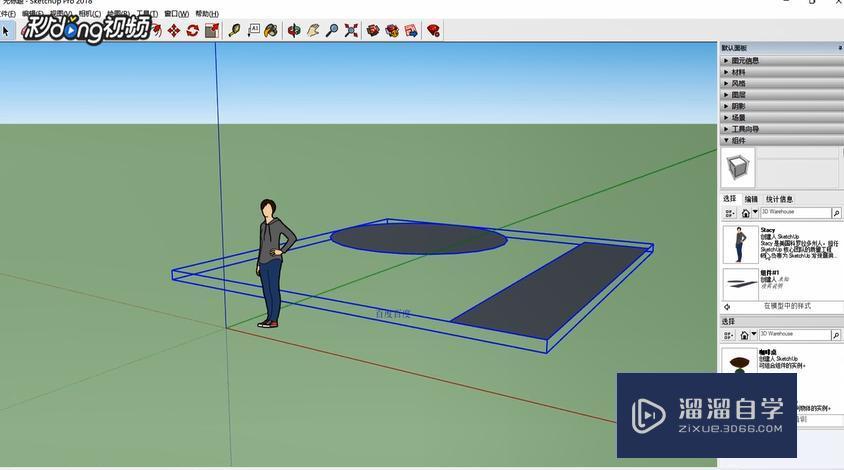
第6步
点击统计信息,就可以看到组件中具体的图源数目。

温馨提示:
以上就是关于“SketchUp统计编辑组件”的方法,还不太熟悉的朋友多多练习,关注我们,帮你解决更多难题!
